
- •3. Работа со связными списками данных в ms excel
- •Цель работы
- •Подготовка к работе
- •Контрольные вопросы
- •Задания на выполнение
- •Задание 1. Создание связанных списков данных
- •Задание 2. Использование сортировки
- •Результаты сортировки скопировать в свободные ячейки Листа Отчет. Задание 3. Применение Формы
- •Задание 4. Применение Фильтра
- •Задание 5. Использование Функций
- •Методические указания
3. Работа со связными списками данных в ms excel
Цель работы
Изучить приемы работы со связанными списками, формами, фильтрами и функциями базы данных с помощью табличного процессора MS Excel.
Подготовка к работе
По указанной литературе изучить понятие связанных списков, требования к организации связанных списков, приёмы работы с функциями баз данных, формами, фильтрами, сортировкой.
Контрольные вопросы
Дать понятие списков связанных данных (ССД).
По каким признакам MS Excel определяет ССД?
Дать понятие записи и поля.
Какие рекомендации необходимо выполнять при создании ССД в MS Excel?
Какими средствами MS Excel можно добавить данные к существующему списку?
Пояснить, как можно отсортировать данные по заданному имени поля, по нескольким полям? Сколько уровней сортировки можно организовать средствами MS Excel?
Пояснить суть методов, позволяющих осуществить поиск данных по заданным критериям.
Для каких целей используется Форма?
Объяснить цель и порядок работы с фильтром.
Как сузить круг поиска данных при работе с фильтром?
Объяснить, как отфильтровать данные по нескольким критериям.
Как частично заменить данные в ячейках?
Какие функции для работы с базой данных (БДФункции) вы знаете? Пояснить их синтаксис.
Как вводятся БДФункции?
Как сделать, чтобы данные, получаемые в результате действия генератора случайных чисел, оставались постоянными для дальнейшей работы с ними?
Задания на выполнение
Запустить программу командой Пуск\ Программы\ Microsoft Excel.
Задание 1. Создание связанных списков данных
Присвоить Листу1 имя База Данных, а Листу2 – Отчет.
Используя сведения о ваших товарищах, создать базу данных, аналогичную представленной табл. 3.1. Таблицу разместить, начиная с 6-й строки листа. Первые 5 строк оставить пустыми для ввода критериев. При заполнении таблицы допускается вымышленная информация относительно адресов и телефонов ваших товарищей.
При заполнении имён полей использовать команду Формат\Формат ячеек. На вкладке Выравнивание соответствующего окна диалога установить флаг переносить по словам и выбрать из списков выравнивание по центру.
Оставить две-три ячейки поля Телефон не заполненными (телефоны отсутствуют).
Используя команду Данные\Форма и кнопку Добавить, ввести в пустые ячейки записи ещё о трёх своих товарищах (обязательно мужского и женского пола). Закончив ввод данных, щёлкнуть на кнопке Закрыть.
Дополнить таблицу столбцом J – Средний бал. Занести в ячейки столбца J случайные числа в диапазоне от 3,5 до 5, используя функцию =СЛЧИС()*(5-3,5)+3,5. Функция во все ячейка столбца J копируется с использованием Автозаполнения.
Округлить полученные значения с точностью 2 знака после запятой (команда Формат\ вкладка Число \ формат Числовой).
Полученные данные столбца J (J7:J17), скопировать в эти же ячейки, используя при копировании команду Специальная вставка локального меню и флаг значения. По завершению формирования базы данных ячейки А6:J17 будут заполнены данными о ваших товарищах.
Отформатировать таблицу с помощью команды Формат\Автоформат. Формат подобрать по своему усмотрению.
Сохранить файл под именем DBase.xls в своей папке на диске D:/Temp.
Т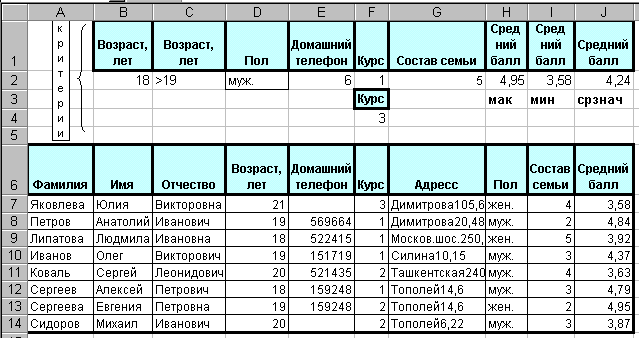 аблица
3.1. Связный список
аблица
3.1. Связный список
